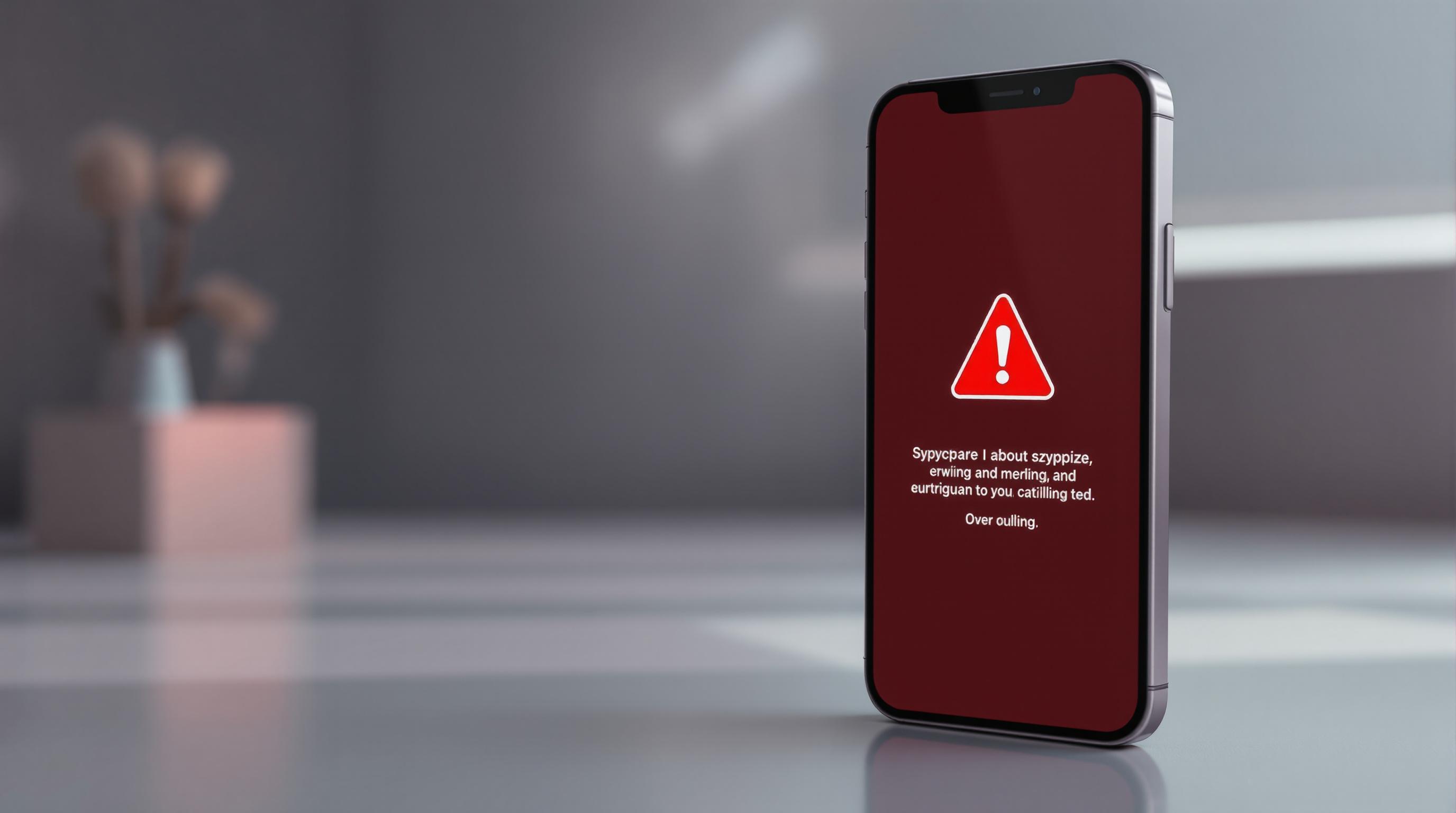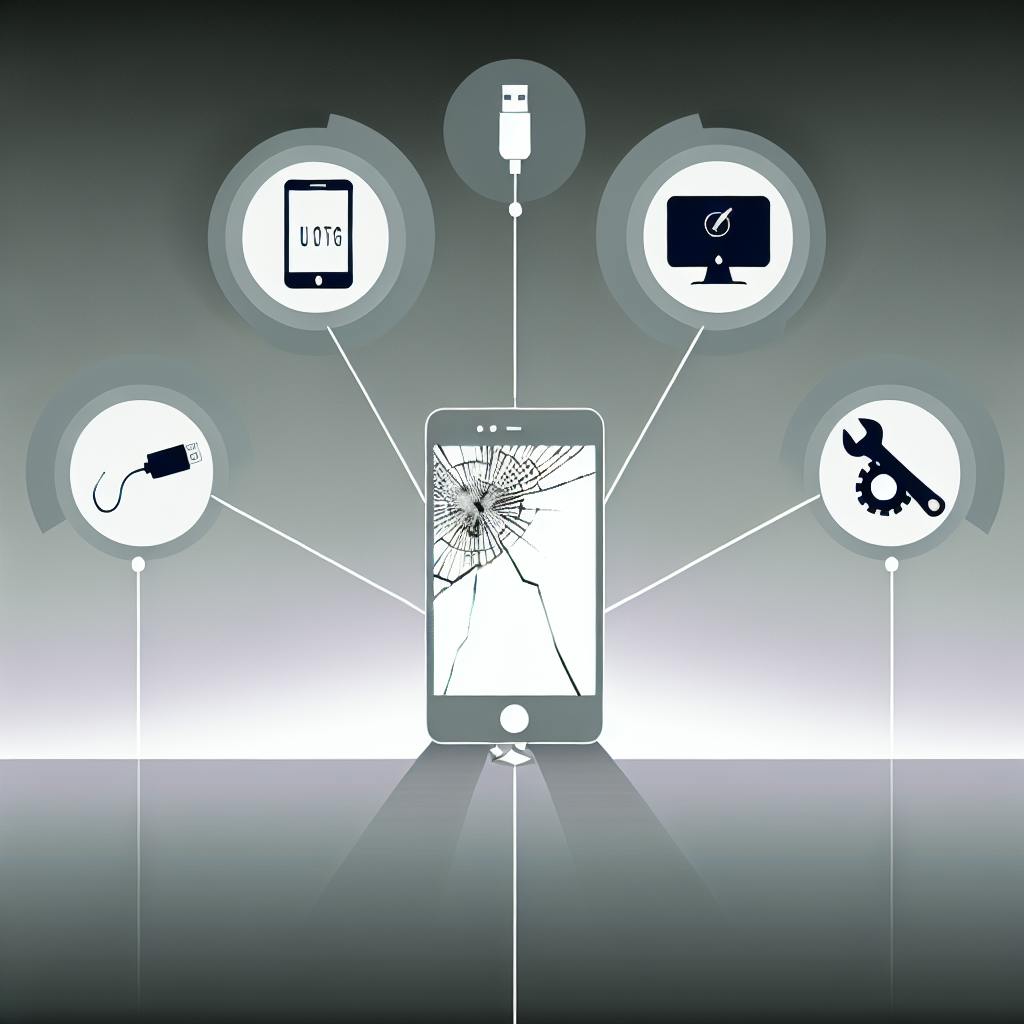SSL-sertifikater sikrer en kryptert tilkobling mellom nettleseren og webserveren din. Hvis du opplever feil eller advarsler knyttet til SSL-sertifikatet, kan det hindre brukere i å få tilgang til nettstedet ditt på en sikker måte. Her er en kortfattet oppsummering av hvordan du løser vanlige SSL-sertifikatfeil i 10 trinn:
-
Identifiser feilen: Bruk verktøy som SSL Labs og nettleserens konsoll for å identifisere den spesifikke SSL-sertifikatfeilen.
-
Sjekk utløpsdatoen: Sørg for at SSL-sertifikatet ditt ikke er utløpt. Hvis det er utløpt, må du fornye det hos sertifikatmyndigheten.
-
Oppdater sertifikatkjeden: Last ned og installer eventuelle manglende mellomliggende sertifikater i riktig rekkefølge for å fullføre sertifikatkjeden.
-
Utstede eller reinstallere sertifikatet: Be om nyutstedelse av sertifikatet eller reinstaller det riktig på webserveren hvis det er skadet eller feilinstallert.
-
Verifiser SSL-konfigurasjonen: Bruk verktøy som SSL Config Generator for å sikre at SSL-konfigurasjonen følger anbefalte praksiser og er oppdatert.
-
Rett opp blandet innhold: Identifiser og erstatt alle usikre HTTP-ressurser med HTTPS-versjoner for å unngå advarsler om blandet innhold.
-
Sørg for riktig sertifikatrekkefølge: Sertifikatene i kjeden må være i riktig rekkefølge: server-/sluttbrukersertifikat, mellomliggende sertifikater, rot-sertifikat.
-
Tøm nettleser- og servermellomlagring: Tøm mellomlagringen for å sikre at de siste oppdaterte sertifikatene lastes inn.
-
Oppdater webserversoftware: Hold webserversoftwaren oppdatert til den siste versjonen for å støtte de nyeste protokollene og krypteringsstandardene.
-
Test og bekreft SSL-tilkoblingen: Kjør endelige SSL-tester og verifiser at tilkoblingen fungerer som den skal på tvers av nettlesere og enheter.
Ved å følge disse trinnene kan du løse vanlige SSL-sertifikatfeil og sikre at nettstedet ditt kommuniserer over en kryptert og pålitelig tilkobling.
Related video from YouTube
Trinn 1: Identifiser SSL-sertifikatfeilen
For å løse en SSL-sertifikatfeil, må du først finne ut hva som forårsaker problemet. Dette vil hjelpe deg med å finne riktig løsning.
Verktøy for å teste SSL
Det finnes flere nyttige verktøy som kan hjelpe deg med å finne SSL-sertifikatfeil:
- Qualys SSL Labs: Analyserer SSL-konfigurasjonen din og gir en rapport med eventuelle problemer og løsninger.
- SSL Shopper: Sjekker SSL-sertifikatet ditt og gir informasjon om utløpsdato, sertifiseringsautoritet og mer.
- SSL-serveren Test: Lar deg teste SSL-konfigurasjonen din og identifisere mulige sårbarheter.
Ved å bruke disse verktøyene kan du få en bedre forståelse av hva som forårsaker SSL-feilen.
Feilmeldinger i nettleseren
Nettleseren din vil ofte gi en pekepinn om hva som er galt med SSL-sertifikatet. Vanlige feilmeldinger er:
| Feilmelding | Beskrivelse |
|---|---|
| "Denne tilkoblingen er ikke privat" | Nettleseren stoler ikke på sertifikatet. |
| "Sertifikatet har utløpt" | Sertifikatet ditt er utløpt og må fornyes. |
| "Sertifikatet er ugyldig" | Det er et problem med sertifikatet, som feil navn eller utløpt sertifiseringsautoritet. |
Ved å merke deg den eksakte feilmeldingen kan du lettere identifisere og løse problemet. Kombiner dette med resultatene fra SSL-testverktøyene for en grundig feilanalyse.
Trinn 2: Sjekk utløpsdatoen for sertifikatet
Se sertifikatdetaljer i nettleseren
De fleste moderne nettlesere lar deg enkelt se detaljer om et SSL-sertifikat, inkludert utløpsdatoen:
Chrome og Edge:
- Gå til nettsiden du vil sjekke
- Klikk på hengelåsikonet til venstre for adressefeltet
- Velg "Sertifikat" eller "Sertifikatdetaljer"
- Utløpsdatoen vises under "Gyldig til"
Firefox:
- Gå til nettsiden du vil sjekke
- Klikk på hengelåsikonet i adressefeltet
- Velg "Vis sertifikatdetaljer"
- Utløpsdatoen vises under "Utløper"
Safari:
- Gå til nettsiden du vil sjekke
- Klikk på hengelåsikonet til venstre for adressefeltet
- Velg "Sertifikat" i menyen
- Utløpsdatoen vises under "Gyldig til"
Sjekk utløpsdatoen regelmessig og fornye sertifikatet i god tid før det utløper. Dette unngår problemer.
Bruk kommandolinjebaserte verktøy
Du kan også bruke kommandolinjebaserte verktøy som OpenSSL for å sjekke utløpsdatoen for et SSL-sertifikat. Dette er nyttig for servere uten grafisk grensesnitt.
- Åpne terminalen på Linux- eller macOS-maskinen din
- Kjør følgende kommando (erstatt example.com med ditt domene):
echo | openssl s_client -servername example.com -connect example.com:443 2>/dev/null | openssl x509 -noout -dates
- Utløpsdatoen vises som "notAfter"
På Windows kan du bruke OpenSSL fra Git Bash eller Windows Subsystem for Linux (WSL). Sørg for å ha OpenSSL installert først.
Kommandolinjebaserte verktøy gir en rask og presis sjekk av sertifikatets utløpsdato. Dette er nyttig for automatisering og skriptbaserte oppgaver.
Trinn 3: Oppdater sertifikatautoritets-bundler
Last ned mellomliggende sertifikater
For å sikre en komplett sertifikatkjede må du skaffe eventuelle manglende mellomliggende sertifikater fra sertifikatutstederen (CA). De fleste CA-er tilbyr nedlasting av mellomliggende sertifikater på sine nettsider:
- Gå til nettstedet til CA-en som utstedte SSL-sertifikatet ditt
- Finn delen for nedlasting av mellomliggende sertifikater eller "CA-bundler"
- Last ned den aktuelle CA-bundelen for sertifikatet ditt, vanligvis i .pem eller .crt-format
Noen ganger kan du også finne mellomliggende sertifikater i samme ZIP-fil eller pakke som det opprinnelige SSL-sertifikatet.
Installer mellomliggende sertifikater
Når du har lastet ned de nødvendige mellomliggende sertifikatene, må du installere dem på webserveren din for å fullføre sertifikatkjeden:
- Åpne konfigurasjonsfilen for webserveren din (f.eks. Apache httpd.conf eller Nginx nginx.conf)
- Finn seksjonen for SSL-konfigurasjon og legg til stien til de mellomliggende sertifikatene du lastet ned
- Restart webserveren for å laste inn de nye sertifikatene
For Apache kan du bruke SSLCertificateChainFile-direktivet:
SSLCertificateChainFile /path/to/intermediate.pem
For Nginx bruker du ssl_trusted_certificate:
ssl_trusted_certificate /path/to/intermediate.pem;
Sørg for å plassere mellomliggende sertifikater i riktig rekkefølge i kjeden, med det utstedte sertifikatet først, deretter mellomliggende sertifikater og til slutt rot-CA-sertifikatet.
Etter å ha oppdatert CA-bundelen og restartet webserveren, bør du unngå SSL-feil knyttet til manglende mellomliggende sertifikater.
Trinn 4: Utstede eller reinstallere SSL-sertifikatet
Be om ny utstedelse fra sertifikatutstederen
Hvis det opprinnelige SSL-sertifikatet ditt er skadet eller feilinstallert, kan du be sertifikatutstederen (CA) om å utstede et nytt. Følg disse trinnene:
- Logg inn på kontoen din hos CA-en som utstedte sertifikatet
- Finn seksjonen for å be om fornyet utstedelse av sertifikat
- Generer en ny Certificate Signing Request (CSR) med oppdaterte detaljer
- Last opp den nye CSR-en og send forespørselen om fornyet utstedelse
- Vent på at CA-en bekrefter og sender det nye sertifikatet
Noen CA-er krever at du bekrefter domenekontrollen på nytt under prosessen. Følg instruksjonene fra CA-en for å fullføre valideringen.
Reinstaller på webserveren
Hvis du allerede har et gyldig SSL-sertifikat, men det ble feilinstallert på webserveren, kan du reinstallere det på riktig måte:
Apache:
- Åpne Apache-konfigurasjonsfilen (f.eks. httpd.conf eller apache2.conf)
- Finn SSL-konfigurasjonsseksjonen og oppdater disse direktivene:
| Direktiv | Beskrivelse |
|---|---|
SSLCertificateFile |
Stien til sertifikatfilen (.crt eller .pem) |
SSLCertificateKeyFile |
Stien til den private nøkkelfilen (.key) |
SSLCertificateChainFile |
Stien til mellomliggende CA-bundelfil |
- Lagre endringene og restart Apache-serveren
NGINX:
- Åpne NGINX-konfigurasjonsfilen (nginx.conf)
- Finn server-blokken for SSL og oppdater disse direktivene:
| Direktiv | Beskrivelse |
|---|---|
ssl_certificate |
Stien til sertifikatfilen |
ssl_certificate_key |
Stien til den private nøkkelfilen |
ssl_trusted_certificate |
Stien til mellomliggende CA-bundelfil |
- Lagre endringene og restart NGINX-serveren
IIS:
- Åpne IIS-administrasjonsverktøyet
- Velg nettstedet og gå til "Bindinger"
- Rediger den eksisterende HTTPS-bindingen og velg det nye sertifikatet
- Gå til "SSL-innstillinger" og oppdater sertifikatkjeden med mellomliggende filer
Etter å ha reinstallert SSL-sertifikatet på webserveren, bør du kjøre SSL-tester for å bekrefte at alt fungerer som det skal.
Trinn 5: Verifiser SSL-konfigurasjonen
Verktøy for testing av SSL-konfigurasjon
Etter å ha installert eller oppdatert SSL-sertifikatet, er det viktig å sjekke at SSL-konfigurasjonen er riktig satt opp. Du kan bruke verktøy som SSL Labs Server Test for å analysere konfigurasjonen og se om den følger anbefalte praksiser. Dette verktøyet gir deg en detaljert rapport med eventuelle problemer eller sårbarheter.
Et annet nyttig verktøy er SSL Config Generator, som hjelper deg med å generere en optimal SSL-konfigurasjon for din webserver. Du kan bruke denne for å dobbeltsjekke at konfigurasjonen din er sikker og oppdatert.
Vanlige konfigurasjonsfeil
Noen vanlige feilkonfigureringer å se etter inkluderer:
| Feil | Beskrivelse |
|---|---|
| Utdaterte eller usikre protokoller, krypteringssystemer eller algoritmer | Sørg for at du kun bruker moderne og sikre TLS-protokoller og krypteringssystemer. Unngå eldre SSL-versjoner og svake krypteringsmetoder. |
| Manglende mellomliggende sertifikater | Hvis du får feilmeldinger om "ufullstendig sertifikatkjede", må du sørge for at de mellomliggende sertifikatene fra sertifikatutstederen er inkludert. |
| Feil sertifikatrekkefølge | Sertifikatene i sertifikatkjeden må være i riktig rekkefølge, med rot-CA-sertifikatet sist. |
| Blandet innhold eller omdirigering | Hvis nettstedet ditt inneholder både HTTP og HTTPS-ressurser, kan dette føre til feilmeldinger om "blandet innhold". Sørg for at alle ressurser lastes over HTTPS. |
Ved å bruke dedikerte SSL-testverktøy kan du enkelt identifisere og rette opp slike feilkonfigureringer for å sikre en pålitelig og sikker SSL-tilkobling.
sbb-itb-84d7fbf
Trinn 6: Sjekk for problemer med blandet innhold
Blandet innhold oppstår når en nettside lastes over en sikker HTTPS-tilkobling, men inneholder ressurser som lastes over en usikker HTTP-tilkobling. Dette kan påvirke SSL-integriteten og føre til advarselsmeldinger i nettleseren.
Identifiser blandet innhold
For å identifisere blandet innhold, kan du bruke nettleserens utviklerverktøy:
- Åpne nettleseren og gå til siden som gir SSL-advarsel.
- Høyreklikk og velg "Inspiser" eller "Utviklerverktøy" for å åpne konsollpanelet.
- Oppdater siden. Eventuelle blandet innhold-problemer vil vises som advarsler eller feil i konsollen.
- Legg merke til alle HTTP-lenker som lastes inn på siden, disse utgjør det blandede innholdet.
Rett opp blandet innhold
For å rette opp blandet innhold, må du oppdatere eller erstatte alle usikre HTTP-lenker og -ressurser med sikre HTTPS-versjoner:
- Gå gjennom kildekoden til nettstedet og finn alle forekomster av "http://".
- Erstatt disse med "https://" eller bruk relative lenker der det er mulig.
- For eksterne ressurser som bilder, skript og CSS-filer, må du enten:
- Laste dem ned og legge dem på din egen sikre server
- Finne en HTTPS-versjon av ressursen hos en pålitelig kilde
- Oppdater alle lenker i innholdet, maler, plugins og widgets til å bruke HTTPS.
- Tøm nettleseren og serverens mellomlagring, og test på nytt.
Ved å rette opp alt blandet innhold, vil nettstedet ditt kunne leveres fullstendig over en sikker HTTPS-tilkobling uten advarsler.
| Trinn | Beskrivelse |
|---|---|
| 1 | Åpne nettleseren og gå til siden med SSL-advarsel |
| 2 | Høyreklikk og velg "Inspiser" eller "Utviklerverktøy" |
| 3 | Oppdater siden og se etter HTTP-lenker i konsollen |
| 4 | Erstatt alle HTTP-lenker med HTTPS eller relative lenker |
| 5 | Last ned eksterne ressurser og legg dem på din sikre server |
| 6 | Oppdater alle lenker i innhold, maler og plugins til HTTPS |
| 7 | Tøm nettleser- og servermellomlagring og test på nytt |
Trinn 7: Sørg for riktig rekkefølge på sertifikatkjeden
Strukturen til en SSL-sertifikatkjede
En SSL-sertifikatkjede består av tre hoveddeler:
-
Rot-sertifikat: Utstedt av en rot-sertifiseringsmyndighet (CA) og brukes til å verifisere sertifikatkjeden. Dette er øverste nivå i sertifikathierarkiet.
-
Mellomliggende sertifikater: Utstedt av rot-CA-en og brukes til å signere server- eller sluttbrukersertifikatet. Det kan være ett eller flere mellomliggende sertifikater i kjeden.
-
Server-/sluttbrukersertifikat: Dette er det faktiske SSL-sertifikatet som identifiserer nettstedet eller serveren. Det er signert av et mellomliggende sertifikat.
Den korrekte rekkefølgen i sertifikatkjeden er avgjørende for at nettlesere og klienter skal kunne verifisere og stole på sertifikatet. Rekkefølgen skal være:
- Server-/sluttbrukersertifikat
- Mellomliggende sertifikat(er)
- Rot-sertifikat
Rett opp feil i sertifikatrekkefølgen
Hvis du opplever problemer med sertifikatkjeden, kan du følge disse trinnene for å rette opp rekkefølgen:
- Identifiser alle sertifikater i kjeden din, inkludert rot-sertifikatet og eventuelle mellomliggende sertifikater.
- Opprett en ny fil som inneholder alle sertifikatene i riktig rekkefølge:
- Server-/sluttbrukersertifikat først
- Deretter mellomliggende sertifikat(er) i utstedelsesrekkefølge
- Rot-sertifikatet til slutt
- Installer den nye sertifikatkjeden på din webserver og konfigurer den til å bruke denne filen.
- Tøm nettleser- og servermellomlagringen og test på nytt.
Du kan bruke kommandoer som cat for å kombinere sertifikatfilene i riktig rekkefølge:
cat server.crt mellomliggende1.crt mellomliggende2.crt rot.crt > fullkjede.pem
Denne filen fullkjede.pem inneholder nå den komplette sertifikatkjeden og kan lastes opp til din webserver.
Trinn 8: Tøm nettleser- og servermellomlagring
Å tømme nettleser- og servermellomlagringen er viktig for å sikre at de siste oppdaterte sertifikatene lastes inn. Mellomlagrede versjoner av sertifikater kan føre til problemer og feilmeldinger.
Tøm nettlesermellomlagring
Alle moderne nettlesere lagrer midlertidig data som bilder, filer og sertifikater i en mellomlagringskatalog. For å tømme denne mellomlagringen og sikre at de siste sertifikatoppdateringene lastes inn, følger du disse trinnene:
Google Chrome:
- Åpne Chrome og gå til chrome://settings/clearBrowserData
- Velg "Alle perioder" i tidsområdet
- Merk av for "Hurtigbuffer" og "Mellomlagrede bilder og filer"
- Klikk "Tøm data"
Mozilla Firefox:
- Åpne Firefox og gå til about:preferences#privacy
- Under "Cookies og nettområdedata" klikk "Tøm data"
- Velg "Hurtigbuffer" og "Mellomlagrede nettområdedata"
- Klikk "Tøm"
Microsoft Edge:
- Åpne Edge og gå til edge://settings/clearBrowserData
- Velg "Alle tider" i tidsområdet
- Merk av for "Hurtigbuffer" og "Mellomlagrede bilder og filer"
- Klikk "Tøm data"
Safari (macOS):
- Åpne Safari og velg "Safari" > "Tøm hurtigbuffer"
- Velg "Alle vinduer" og klikk "Tøm"
Tøm servermellomlagring
Webservere og CDN-tjenester (Content Delivery Network) cacher også data for å øke ytelsen. For å sikre at nye sertifikater blir lastet inn, må du tømme denne mellomlagringen.
Apache:
- Logg inn på serveren via SSH
- Kjør følgende kommando:
sudo systemctl restart httpd
Nginx:
- Logg inn på serveren via SSH
- Kjør følgende kommando:
sudo nginx -s reopen
CDN-tjenester: De fleste CDN-tjenester som Cloudflare, Fastly og Amazon CloudFront har egne grensesnitt for å tømme mellomlagringen. Sjekk dokumentasjonen for din spesifikke tjeneste.
Etter å ha tømt nettleser- og servermellomlagringen, bør du kunne laste inn de nyeste sertifikatene uten problemer.
Trinn 9: Oppdater webserversoftware
Oppdater webserversoftwaren
For å støtte de nyeste SSL/TLS-protokollene og unngå sertifikatfeil, er det viktig å holde webserversoftwaren oppdatert til den siste versjonen. Her er hvordan du oppdaterer populære webserverløsninger:
Apache:
- Logg inn på serveren via SSH
- Oppdater pakkelistene:
sudo apt update
- Oppgrader Apache til den nyeste versjonen:
sudo apt upgrade apache2
Nginx:
- Logg inn på serveren via SSH
- For Ubuntu/Debian, oppdater pakkelistene og oppgrader Nginx:
sudo apt update
sudo apt upgrade nginx
- For CentOS/RHEL, aktiver Nginx-repositoriet og oppgrader:
sudo yum install epel-release
sudo yum update nginx
Sjekk versjonen av webserversoftwaren din etter oppgraderingen for å bekrefte at du kjører den nyeste versjonen.
Konfigurer TLS-innstillinger
Når du har oppdatert webserversoftwaren, er det viktig å konfigurere TLS-innstillingene riktig for å øke sikkerheten:
| Innstilling | Beskrivelse |
|---|---|
| Aktiver kun TLS 1.2 og TLS 1.3 | Eldre TLS-versjoner har kjente sårbarheter og bør deaktiveres. |
| Aktiver HSTS | HTTP Strict Transport Security (HSTS) tvinger nettlesere til å bare kommunisere over HTTPS. |
| Aktiver kun sterke krypteringssuiter | Deaktiver svake krypteringssuiter som bruker RC4, 3DES eller MD5. |
| Aktiver OCSP-stabling | Online Certificate Status Protocol (OCSP) stapling øker ytelsen ved å hente sertifikatstatusen på forhånd. |
| Konfigurer korrekt TLS-sesjonsrydding | Slett TLS-sesjoner jevnlig for å redusere risikoen for angrep. |
Sjekk webserversoftwarens dokumentasjon for detaljerte instruksjoner om hvordan du konfigurerer disse innstillingene. Riktig konfigurasjon er avgjørende for å sikre en robust SSL/TLS-sikkerhet.
Trinn 10: Test og bekreft SSL-tilkoblingen
Kjør endelige SSL-tester
Etter å ha fulgt alle trinnene for å løse SSL-sertifikatfeil, er det tid for å kjøre endelige tester. Bruk verktøy som SSL Labs for å analysere SSL-konfigurasjonen din grundig.
SSL Labs gir en detaljert rapport som dekker:
- Sertifikatoppsett (gyldighetsperiode, nøkkellengde, signaturalgoritme)
- Støttede protokoller og krypteringssuiter
- Sikkerhetskonfigurasjon (HSTS, OCSP-stabling, sårbare krypteringssuiter)
- Kompatibilitet med ulike nettlesere og enheter
Gå gjennom resultatene nøye. Rett opp eventuelle problemer eller advarsler. Sørg for å få en A-vurdering for å bekrefte at SSL-konfigurasjonen din er sikker og oppdatert.
Verifiser på tvers av nettlesere
Selv om SSL Labs gir en god oversikt, er det viktig å teste SSL-tilkoblingen i ulike nettlesere og enheter. Noen ganger kan det oppstå problemer med spesifikke nettlesere eller versjoner.
Prøv å åpne nettstedet ditt i populære nettlesere som Google Chrome, Mozilla Firefox, Microsoft Edge og Safari. Sjekk også på mobile enheter som smarttelefoner og nettbrett.
Hvis du oppdager problemer med bestemte nettlesere eller enheter, kan du prøve å endre SSL/TLS-innstillingene på webserveren din. Dette kan hjelpe med å støtte flere protokollversjoner eller krypteringssuiter.
Når du har testet grundig og bekreftet at SSL-tilkoblingen fungerer som den skal i alle viktige nettlesere og enheter, kan du være trygg på at nettstedet ditt er sikkert og tilgjengelig for brukerne dine.
Konklusjon
Å opprettholde en oppdatert og sikker SSL-konfigurasjon er svært viktig for å beskytte nettstedet ditt og gi brukerne en trygg opplevelse. Ved å følge denne detaljerte guiden kan du løse vanlige SSL-sertifikatfeil og sikre at nettstedet ditt kommuniserer over en kryptert og pålitelig tilkobling.
Her er noen viktige punkter å huske på:
- Overvåk utløpsdatoen for SSL-sertifikatet ditt og fornye det i god tid før den utløper.
- Oppdater webserversystemet og SSL-konfigurasjonen regelmessig for å støtte de nyeste protokollene og krypteringsstandardene.
- Bruk verktøy som SSL Labs for å teste og finjustere SSL-konfigurasjonen din jevnlig.
- Hold deg oppdatert om eventuelle sikkerhetshull eller sertifikatrevokeringer og håndter dem umiddelbart.
Ved å følge beste praksis for SSL-administrasjon og regelmessig vedlikehold, kan du unngå potensielle problemer og sikre at nettstedet ditt forblir sikkert og pålitelig for brukerne. En robust SSL-implementering er avgjørende for å opprettholde brukernes tillit og beskytte sensitiv informasjon.
| Trinn | Beskrivelse |
|---|---|
| 1. Overvåk utløpsdatoen | Sjekk gyldighetsperioden for SSL-sertifikatet ditt og fornye det i god tid før utløpsdatoen. |
| 2. Oppdater webserversystemet | Hold webserversystemet oppdatert til den siste versjonen for å støtte de nyeste protokollene og krypteringsstandardene. |
| 3. Konfigurer SSL-innstillinger | Konfigurer SSL-innstillingene riktig for å øke sikkerheten, for eksempel ved å aktivere kun TLS 1.2 og TLS 1.3, HSTS og sterke krypteringssuiter. |
| 4. Bruk SSL-testverktøy | Bruk verktøy som SSL Labs for å teste og finjustere SSL-konfigurasjonen din jevnlig. |
| 5. Hold deg oppdatert | Hold deg oppdatert om eventuelle sikkerhetshull eller sertifikatrevokeringer og håndter dem umiddelbart. |
Ved å følge disse trinnene og beste praksis for SSL-administrasjon, kan du unngå potensielle problemer og sikre at nettstedet ditt forblir sikkert og pålitelig for brukerne. En robust SSL-implementering er avgjørende for å opprettholde brukernes tillit og beskytte sensitiv informasjon.
Vanlige spørsmål
Hvordan fikser jeg et SSL-sertifikat som ikke er betrodd?
Hvis nettleseren rapporterer at SSL-sertifikatet ikke er betrodd, skyldes det vanligvis:
- Sertifikatet er selvutstedt (ikke signert av en godkjent sertifikatmyndighet)
- Sertifikatet er utløpt eller tilbakekalt
- Sertifikatets mellomliggende sertifikater mangler på serveren
For å løse problemet:
- Sørg for at du har et gyldig SSL-sertifikat fra en godkjent sertifikatmyndighet
- Installer alle nødvendige mellomliggende sertifikater på serveren i riktig rekkefølge
- Forny sertifikatet hvis det er utløpt eller tilbakekalt
Hvorfor er SSL-sertifikatet ikke betrodd?
Nettleseren kan rapportere at SSL-sertifikatet ikke er betrodd hvis:
- Sertifikatet er selvutstedt (ikke signert av en godkjent sertifikatmyndighet)
- Sertifikatets mellomliggende sertifikater mangler på serveren
- Sertifikatet er utløpt eller tilbakekalt
Selvutstedte sertifikater er ikke betrodde fordi de ikke er verifisert av en tredjepart. Sertifikater må utstedes av en godkjent sertifikatmyndighet for å bli akseptert av nettlesere.
Hvordan fikser jeg en feil med sertifikatkjeden?
For å løse en feil med sertifikatkjeden:
- Identifiser hvilke mellomliggende sertifikater som mangler
- Hent de manglende mellomliggende sertifikatene fra sertifikatmyndigheten
- Installer de manglende mellomliggende sertifikatene på serveren i riktig rekkefølge
Sertifikatkjeden må være komplett for at nettleseren skal kunne verifisere sertifikatet som gyldig.
Hvordan fikser jeg en advarsel om ufullstendig sertifikatkjede?
For å løse advarselen om ufullstendig sertifikatkjede:
- Identifiser hvilke mellomliggende sertifikater som mangler
- Hent de manglende mellomliggende sertifikatene fra sertifikatmyndigheten
- Installer de manglende mellomliggende sertifikatene på serveren i riktig rekkefølge
- Test og bekreft at sertifikatkjeden nå er komplett
En ufullstendig sertifikatkjede hindrer nettleseren i å verifisere sertifikatets gyldighet.
Hvorfor oppstår en SSL-feil?
En SSL-feil oppstår når nettleseren ikke kan verifisere SSL-sertifikatet som er installert på nettstedet. Vanlige årsaker inkluderer:
- Utløpt eller tilbakekalt sertifikat
- Sertifikatet er selvutstedt eller utstedt av en uaktuell sertifikatmyndighet
- Ufullstendig sertifikatkjede (manglende mellomliggende sertifikater)
- Feilkonfigurert SSL-oppsett på serveren
- Blandet innhold (usikret HTTP-innhold på en sikret HTTPS-side)
For å løse SSL-feil, må du sjekke sertifikatets gyldighet, installere eventuelle manglende mellomliggende sertifikater og sikre riktig SSL-konfigurasjon på serveren.
Hvordan fikser jeg en feil med blandet innhold?
Blandet innhold oppstår når en nettside lastes over en sikker HTTPS-tilkobling, men inneholder ressurser som lastes over en usikker HTTP-tilkobling. For å løse dette:
- Bruk nettleserens utviklerverktøy til å identifisere HTTP-ressursene som lastes inn
- Erstatt alle HTTP-lenker med HTTPS-versjoner eller relative lenker
- Last ned eksterne ressurser og legg dem på din sikre server
- Oppdater alle lenker i innhold, maler og plugins til å bruke HTTPS
- Tøm nettleser- og servermellomlagring og test på nytt
Ved å rette opp alt blandet innhold, vil nettstedet ditt kunne leveres fullstendig over en sikker HTTPS-tilkobling uten advarsler.
Hvordan sjekker jeg sertifikatets utløpsdato?
De fleste nettlesere lar deg enkelt se detaljer om et SSL-sertifikat, inkludert utløpsdatoen:
| Nettleser | Trinn |
|---|---|
| Chrome/Edge | 1. Gå til nettsiden 2. Klikk på hengelåsikonet 3. Velg "Sertifikat" eller "Sertifikatdetaljer" 4. Utløpsdatoen vises under "Gyldig til" |
| Firefox | 1. Gå til nettsiden 2. Klikk på hengelåsikonet 3. Velg "Vis sertifikatdetaljer" 4. Utløpsdatoen vises under "Utløper" |
| Safari | 1. Gå til nettsiden 2. Klikk på hengelåsikonet 3. Velg "Sertifikat" i menyen 4. Utløpsdatoen vises under "Gyldig til" |
Du kan også bruke kommandolinjebaserte verktøy som OpenSSL for å sjekke utløpsdatoen.
Hvordan tømmer jeg nettleser- og servermellomlagring?
For å sikre at de siste oppdaterte sertifikatene lastes inn, må du tømme nettleser- og servermellomlagringen:
Nettlesermellomlagring:
- Chrome: Gå til chrome://settings/clearBrowserData og tøm hurtigbuffer og mellomlagrede filer
- Firefox: Gå til about:preferences#privacy og tøm hurtigbuffer og mellomlagrede nettområdedata
- Edge: Gå til edge://settings/clearBrowserData og tøm hurtigbuffer og mellomlagrede filer
- Safari: Velg "Safari" > "Tøm hurtigbuffer"
Servermellomlagring:
- Apache: Logg inn via SSH og kjør
sudo systemctl restart httpd - Nginx: Logg inn via SSH og kjør
sudo nginx -s reopen - CDN-tjenester: Bruk grensesnittet for å tømme mellomlagringen
Etter å ha tømt nettleser- og servermellomlagringen, bør du kunne laste inn de nyeste sertifikatene uten problemer.